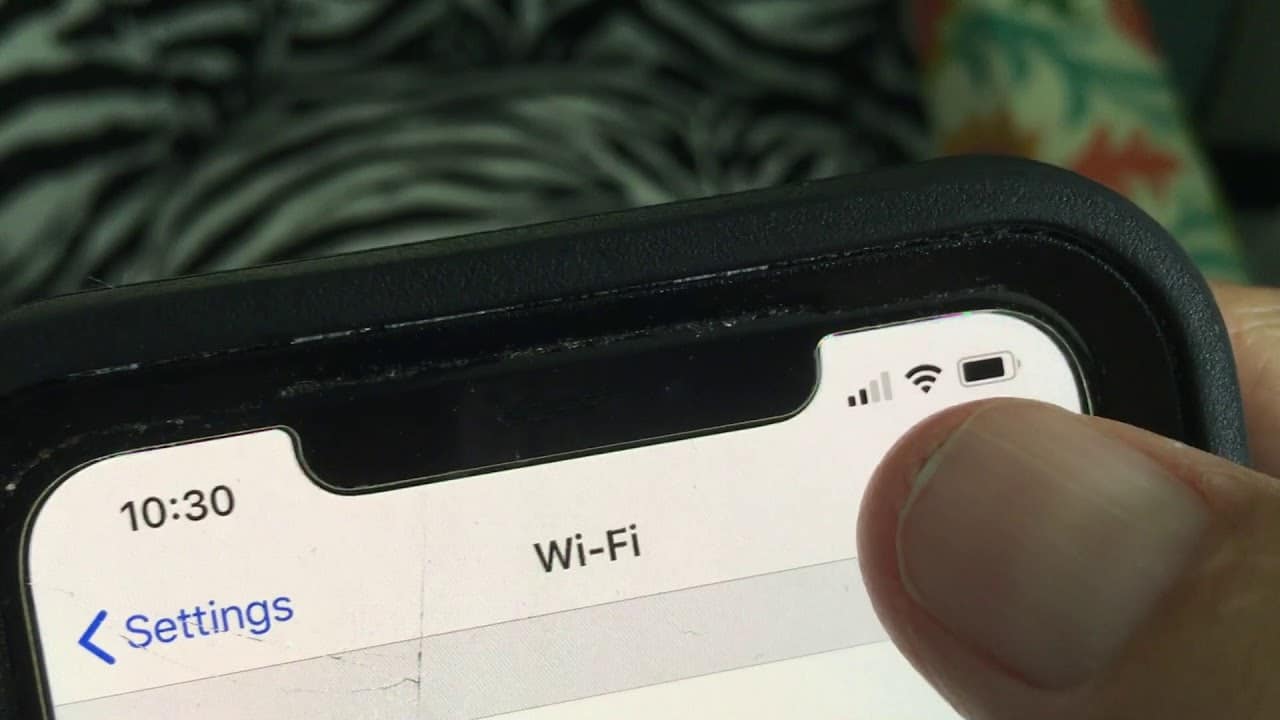650
Si votre iPhone ne se connecte pas au réseau WLAN, il peut y avoir plusieurs raisons. Nous vous montrons comment résoudre rapidement et facilement le problème lorsque la connexion au réseau échoue.
Lorsque l’iPhone ne se connecte pas au réseau WLAN – Premiers secours
- La première chose à faire est d’éteindre complètement l’iPhone et de le rallumer. Les petites erreurs dans la mémoire tampon sont ainsi effacées.
- Ouvrez ensuite l’application Réglages et désactivez les données mobiles en haut sous Réseau mobile. Cela évite de changer constamment de connexion.
iPhone détecte le WLAN mais ne se connecte pas : rétablir la connexion
- Dans l’application Paramètres, ouvrez la catégorie Wi-Fi et appuyez sur l’icône d’information à côté de votre réseau Wi-Fi.
- Sélectionnez l’option Ignorer ce réseau et confirmez la procédure.
- Vous pouvez ensuite vous reconnecter au réseau WLAN.
Réinitialiser les réglages réseau sur l’iPhone
- Ouvrez l’application Réglages et sélectionnez la catégorie Général.
- Faites défiler la liste jusqu’en bas et choisissez l’option Réinitialiser.
- Sélectionnez les paramètres réseau et confirmez l’opération.
- Tous les paramètres de connexion sont ensuite supprimés. Reconnectez-vous maintenant au réseau WLAN.
Routeur : l’iPhone ne se connecte pas au réseau Wi-Fi
- Il se peut que le problème ne vienne pas de l’iPhone, mais de votre routeur. Débranchez l’appareil pendant quelques secondes et rebranchez-le ensuite, vous pourrez ainsi redémarrer le routeur.
- Vérifiez également si les problèmes de WLAN se produisent également sur d’autres appareils. Ce serait un indice supplémentaire d’une erreur dans le routeur.
- Supprimez également la connexion au smartphone dans le routeur. Sur la Fritz!Box, cela fonctionne par exemple dans la catégorie WLAN.